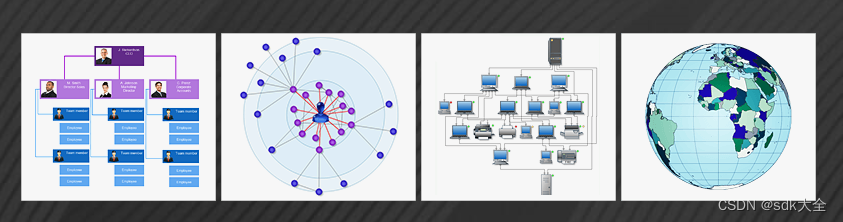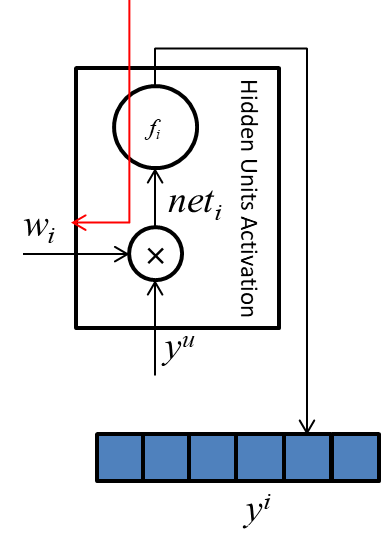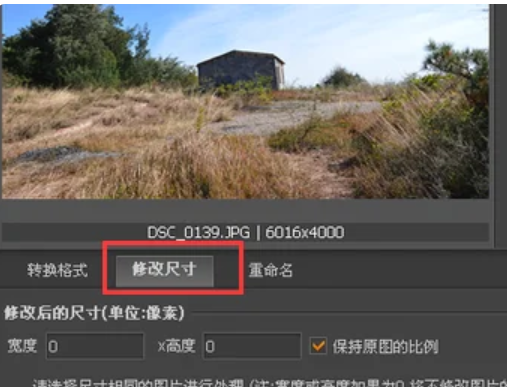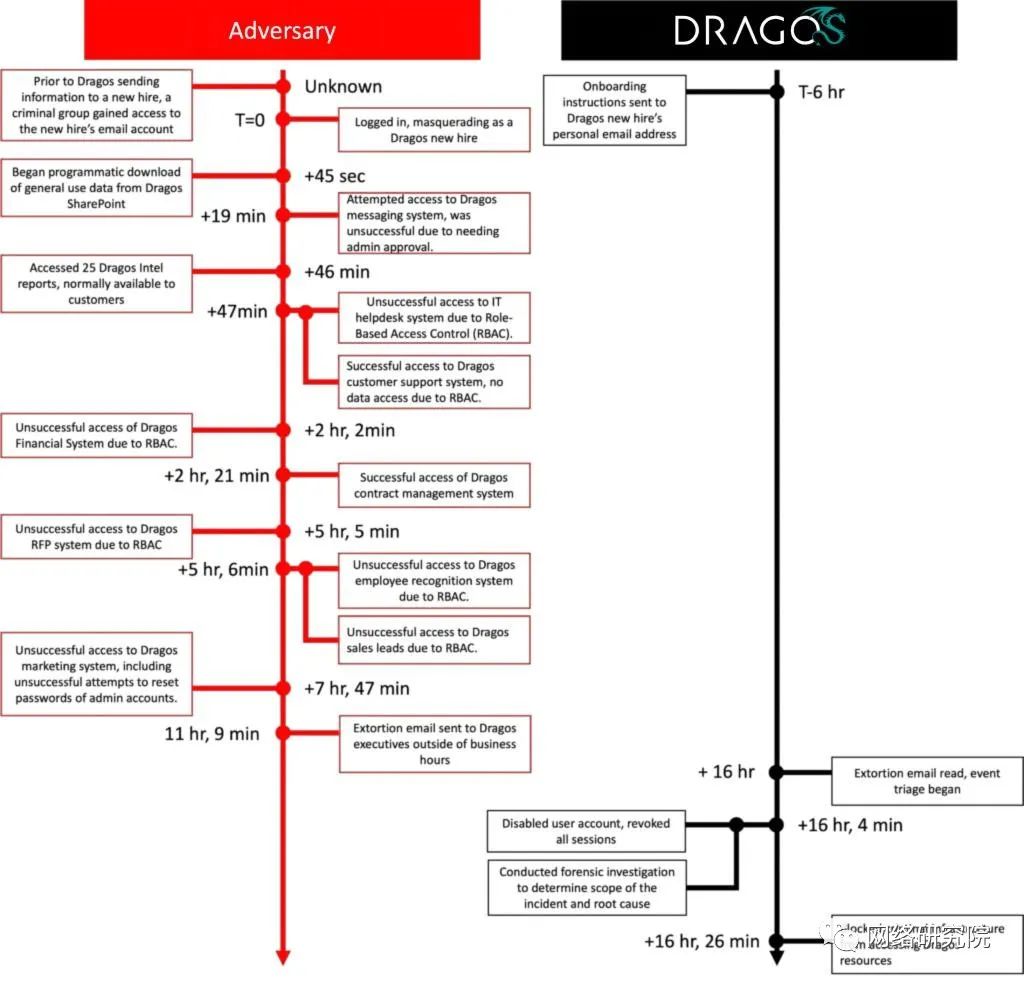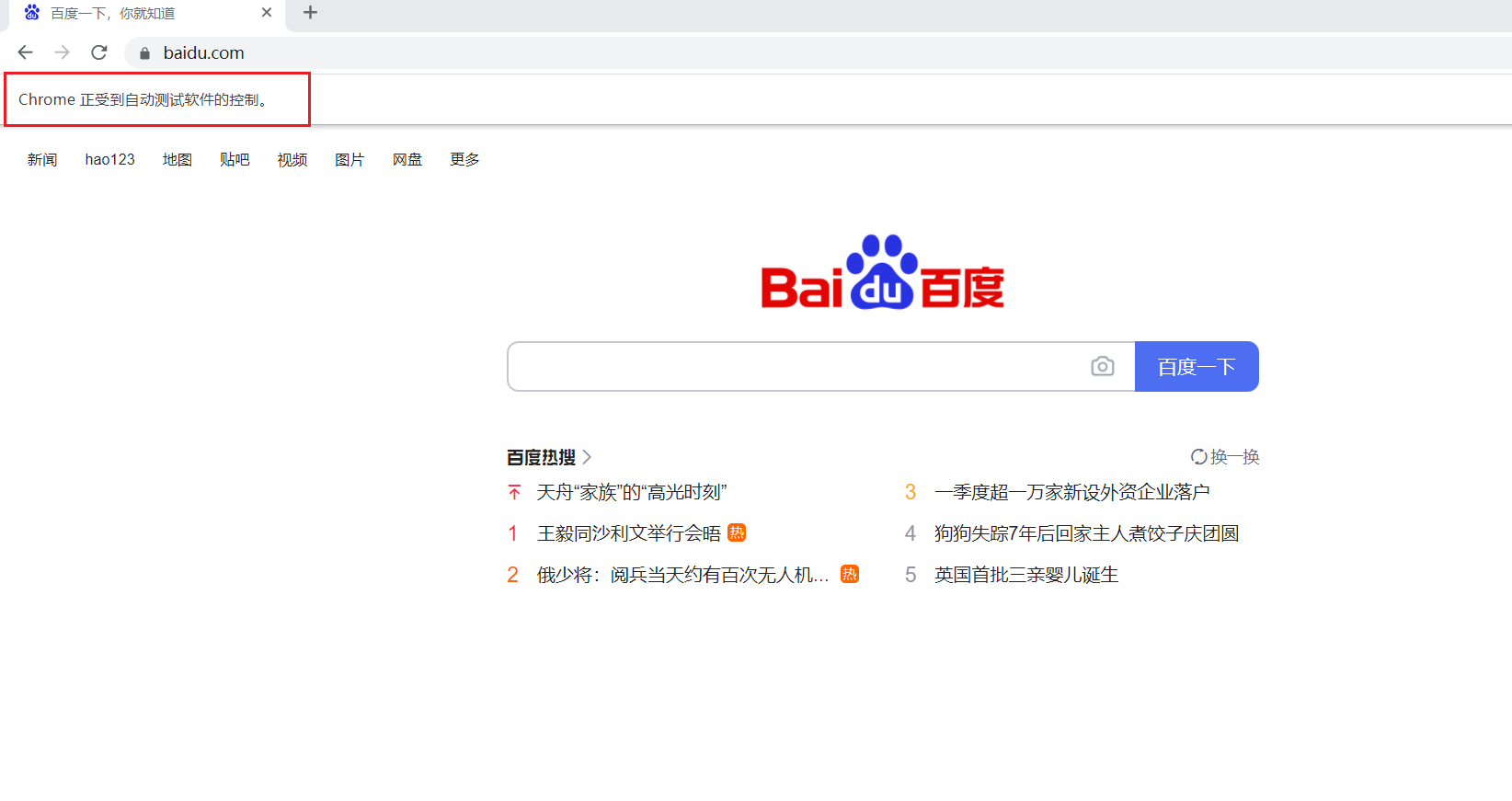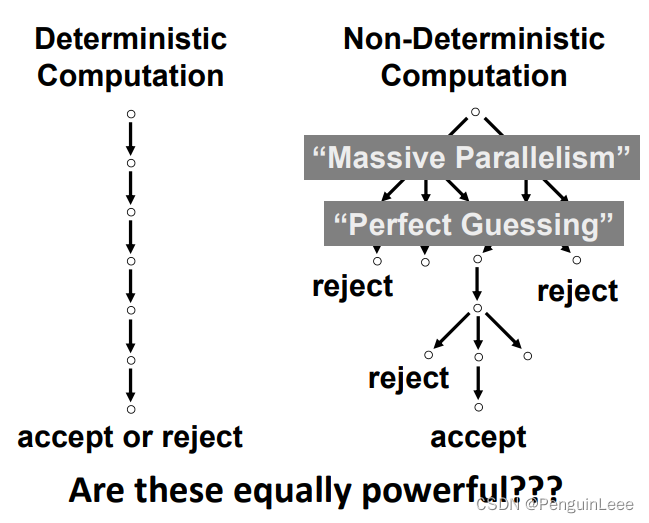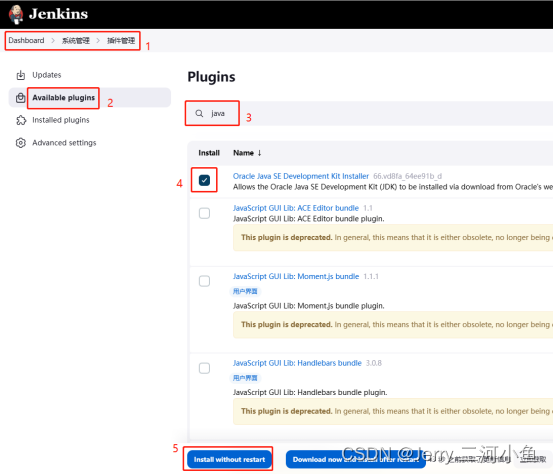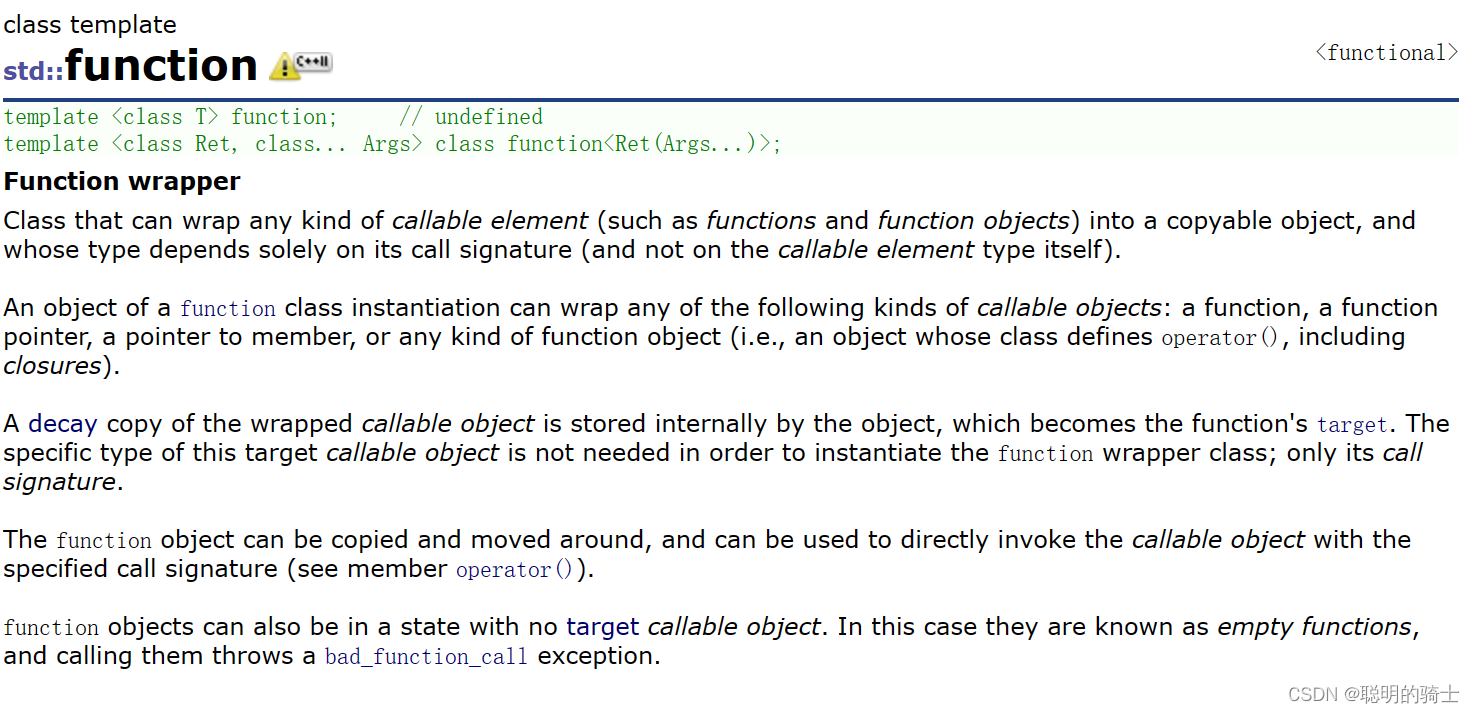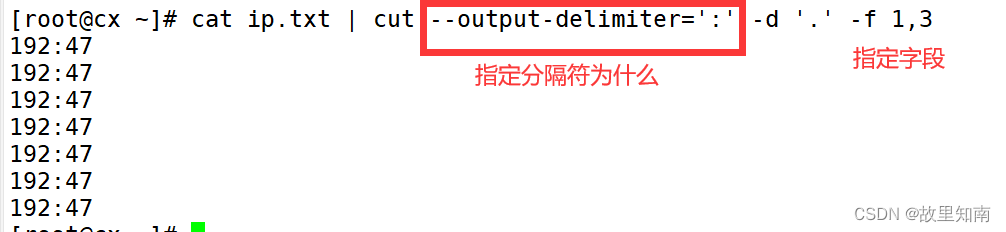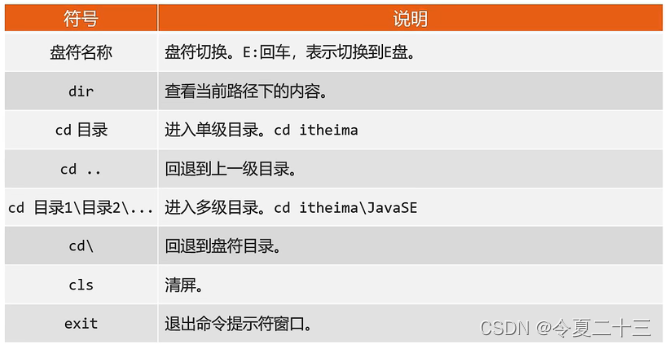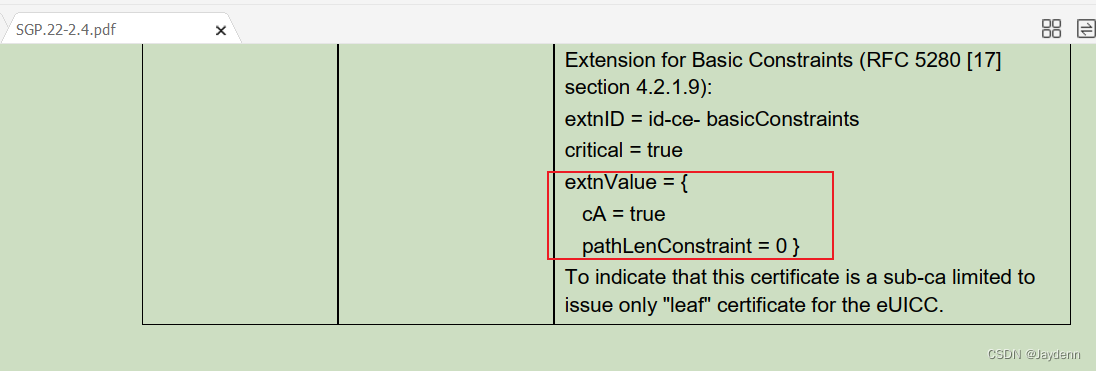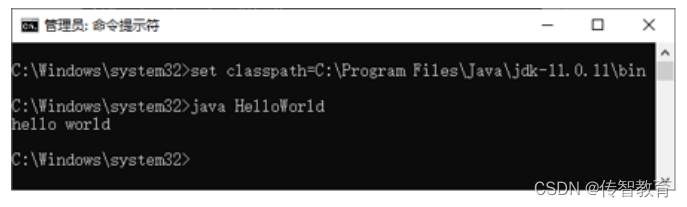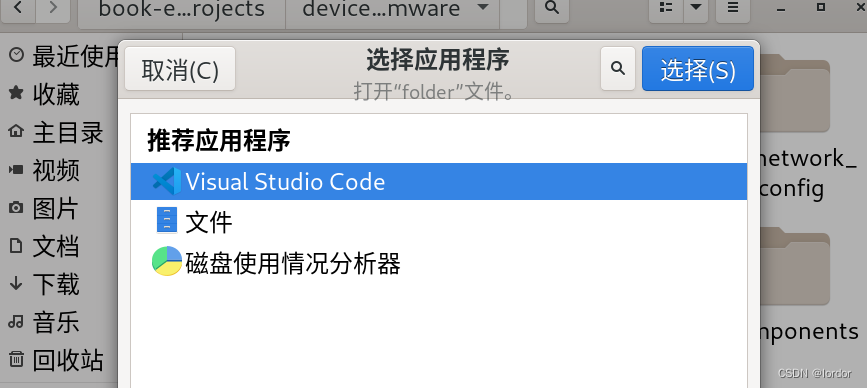电脑断电文件丢失如何找回?我好不容易熬夜加班做的活动方案,正当将U盘文件转移到笔记本电脑的时候,没有注意笔记本的电量,在转移数据的过程中突然断电了。我的电脑一下子就“熄”了,方案都没来得及保存。这真是一个悲剧啊!
一、电脑断电文件丢失恢复方法
相信很多小伙伴在电脑突然断电丢失文件之后都很着急,不知道怎么办。鉴于此,小编把我同学安利给我的几种方法整理好分享给大家,希望也能帮助跟我有同样遭遇的朋友!以word为例,给大家演示一下操作步骤:
方法1:使用文档恢复功能
如果这时候碰到电脑突然断电,文件未保存,那么当你再次打开Word文档的时候,在左上角就会显示“已恢复未保存的文件”,点击这里,就可以将文件重新保存啦!
电脑断电文件丢失如何找回?相对于之前版本的Word而言,2013版本之后的Word对于文档都是时时进行文档备份的!我们可以通过备份快速恢复丢失的文件。
方法2:从临时文件中恢复
电脑断电文件丢失如何找回?如果打开的Word文档左上方没有显示【已恢复未保存的文件】,您可以打开word,找到“文件”,在打开的对话框里找到“信息”选项,在信息里找到“管理文档”,然后点击“恢复为保存的文档”。打开后就可以看到未保存的文档都被储存在这里了,找到需要恢复的文档恢复即可。
方法3:搜索自动恢复文件
电脑断电文件丢失如何找回?如果以上2种方法都不行,别着急,我们还尝试搜索自动恢复文件。操作步骤:点击“文件”-“选项”-“保存”,复制一下“自动恢复文件位置”后面的路径,然后在计算机地址栏输入该地址进入,在这里我们可以找到一些后缀“.asd”的文件,这些就是丢失的文件,找到最近时间的文件,用Word打开即可。
方法4:使用易我数据恢复
电脑在使用过程中,文件丢失的情况很多种,比如断电、误删除、格式化、中病毒、系统崩溃等等,都有可能让您失去重要文档。一旦您发现重要文件丢失时,请保护好数据现状,尽量不要对电脑写入新的文件。这时,您可以使用易我数据恢复尝试恢复丢失的文件,操作起来也很简单,下面给大家演示一下具体的文件恢复步骤:
步骤 1. 选择位置
启动电脑数据恢复工具—易我数据恢复(EaseUS Data Recovery Wizard)。
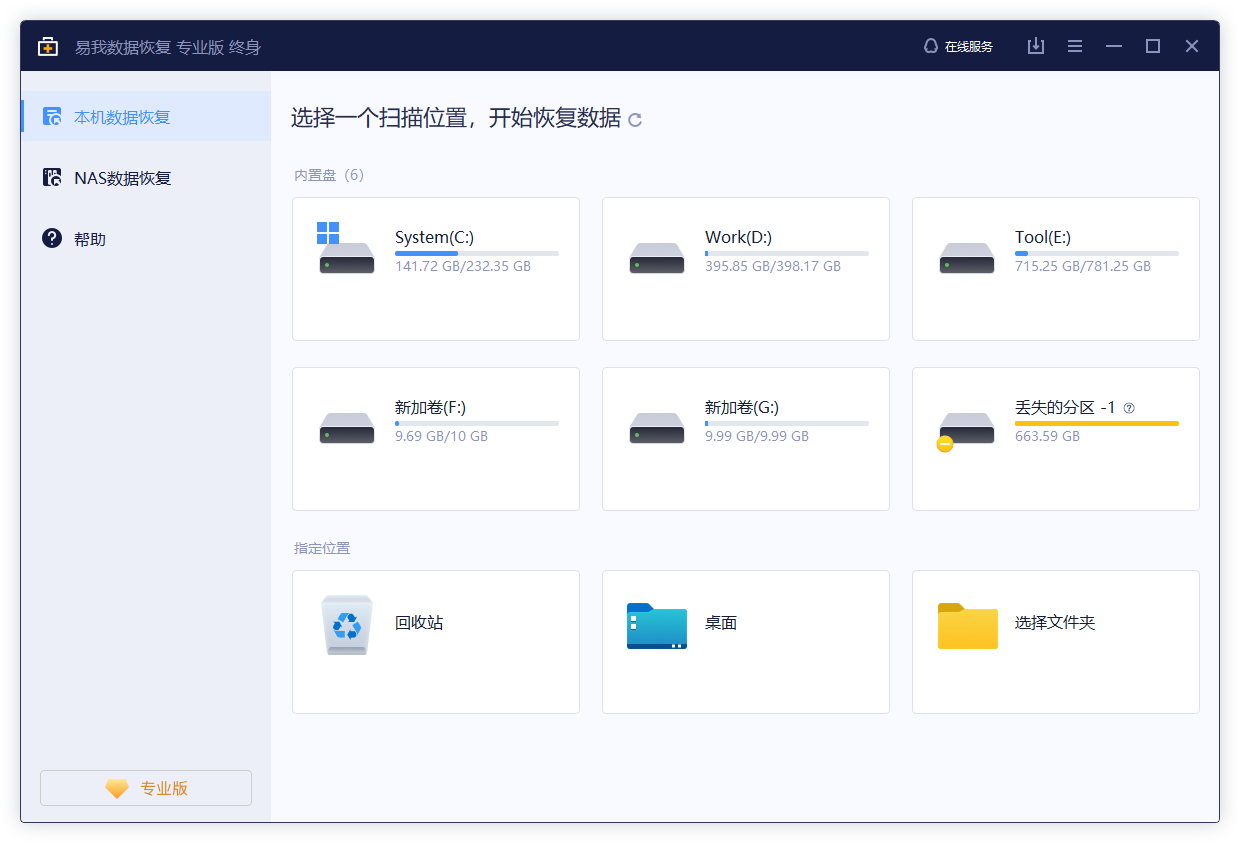
步骤 2. 扫描
等待,直到扫描结束。
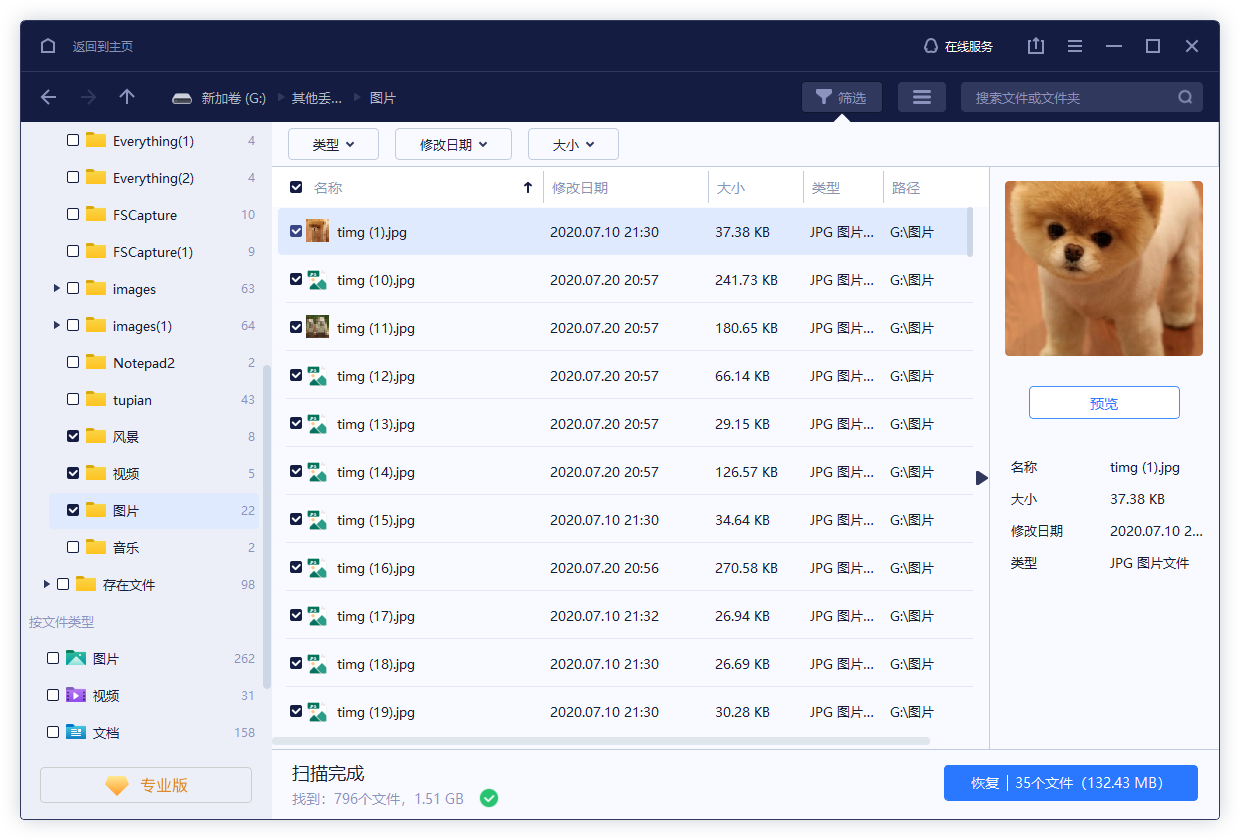
步骤 3. 恢复
勾选需要恢复的资料和文件,点击「恢复」还原它们。
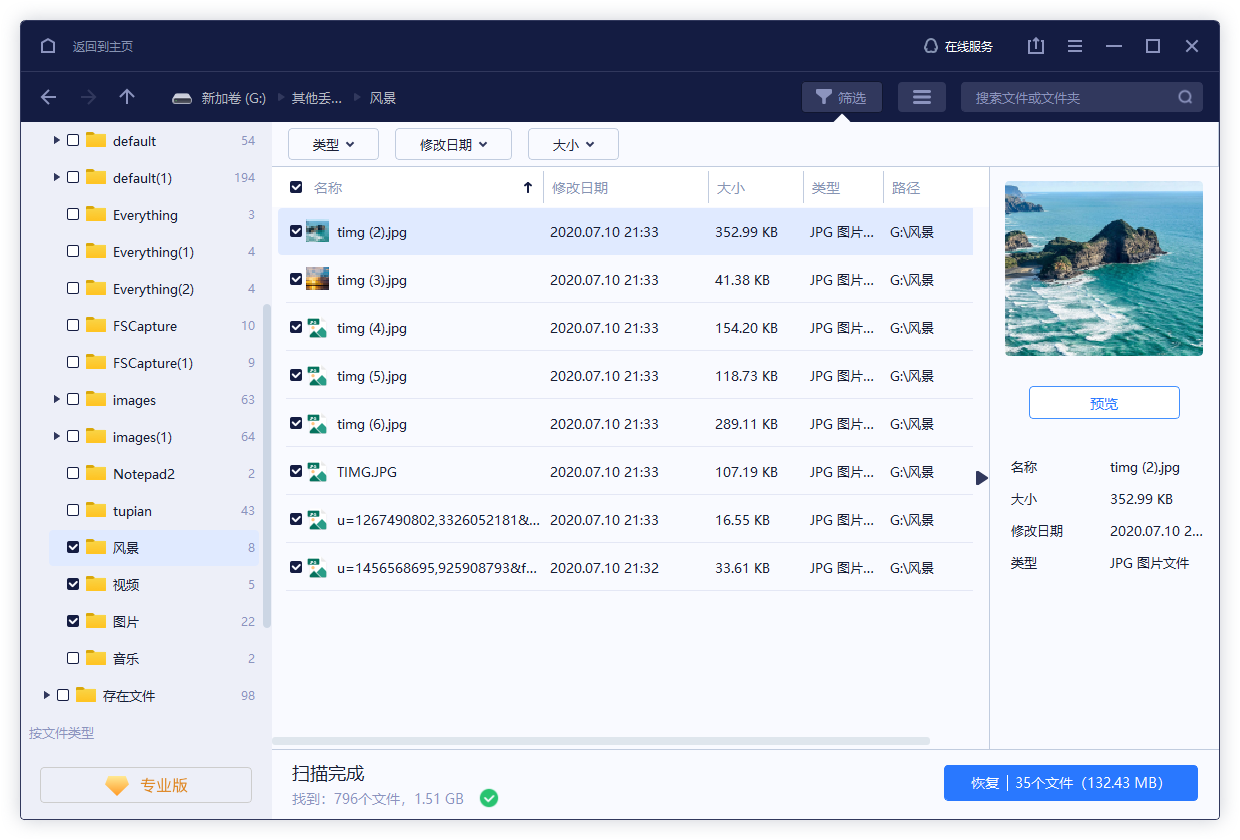
筛选—点击这个选项,以最快的方式找到您需要的文件。
搜索—直接搜索文件名称或类型找到它。
更多文件—丢失文件名称和路径的文件都归在这里。
二、如何设置保存自动恢复时间
电脑意外断电,文件没保存上的现象经常发生,因此我们除了时常按Ctrl+S保存文件以外,还要学会如何设置文档的保存时间。以word为例,给大家演示一下详细的操作步骤:
1.打开Word文档 ,点击左上角“文件”,点击“选项”。
2.在“word选项”下点击“保存”,勾选“保存自动恢复信息时间间隔”,并重新设置时间,比如将时间设置为“1分钟”,然后勾选“如果我没保存就关闭,请保留上次自动恢复的版本”,设置“自动恢复文件位置”,点击“确定”。
设置好了之后,以后要是碰到断电、死机,文件未保存,那么当你再次打开Word文档的时候,在左上角就会显示“已恢复未保存的文件”,那么你就可以将文件重新保存了。
三、结论
电脑断电文件丢失如何找回?电脑突然断电丢失文件的情况令人很崩溃,不用担心,在本分步指南中,您将获得4种恢复丢失文件的方法,您可以都尝试一下。希望本篇教程能够帮大家顺利找回宝贵的资料!